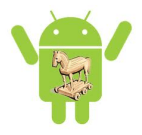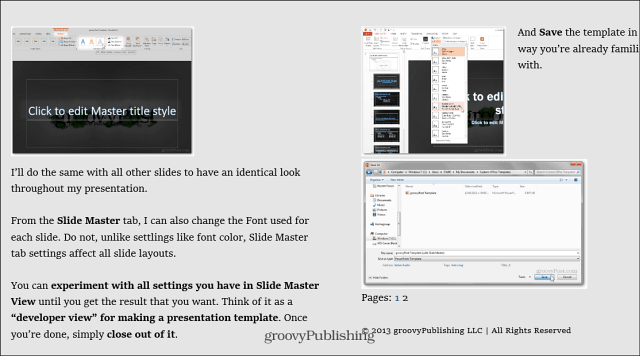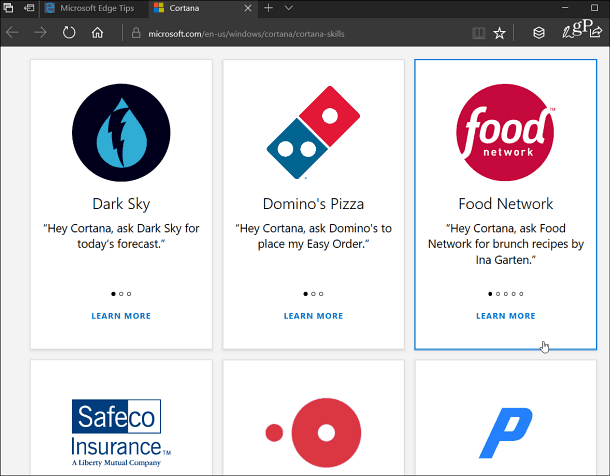Cara Memperbaiki Pemulihan Sistem Tidak Bekerja di Windows
Microsoft Windows 10 Jendela 11 Pahlawan / / June 05, 2023

Diterbitkan

Jika Pemulihan Sistem tidak berfungsi pada PC Windows 11 Anda, Anda harus memecahkan masalahnya. Panduan ini menjelaskan caranya.
Windows memiliki fitur bawaan yang disebut Pemulihan Sistem yang memungkinkan Anda memulihkan PC ke keadaan sebelumnya jika terjadi kesalahan. Namun, jika failafe tidak berfungsi, Anda ingin memperbaiki System Restore yang tidak berfungsi di Windows.
Membuat titik System Restore penting sebelum peristiwa penting seperti menginstal driver perangkat keras atau menginstal pembaruan fitur Windows. Namun jika tidak berfungsi sebagaimana mestinya, ada beberapa cara untuk memperbaikinya.
Apakah itu menampilkan kesalahan atau tidak, jika Pemulihan Sistem tidak berfungsi dengan benar di PC Windows Anda, panduan ini akan menunjukkan cara mengembalikan fungsinya.
Cara Memeriksa apakah Pemulihan Sistem Diaktifkan
Utilitas System Restore dibangun ke dalam sistem operasi Windows Anda tetapi tidak diaktifkan secara default. Hal pertama yang perlu Anda lakukan adalah memverifikasi bahwa System Restore dihidupkan. Jika tidak, Anda harus mengaktifkannya.
Untuk mengaktifkan Pemulihan Sistem:
- tekan kunci jendela.
- Jenis Memulihkan dan pilih Buat titik pemulihan pilihan dari menu.
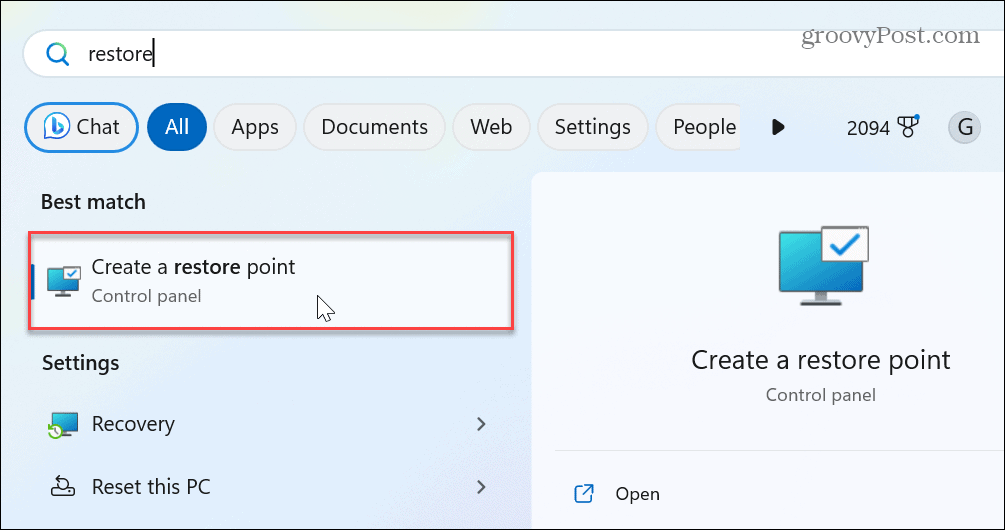
- Di bawah Sistem keamanan tab, klik Konfigurasi tombol.
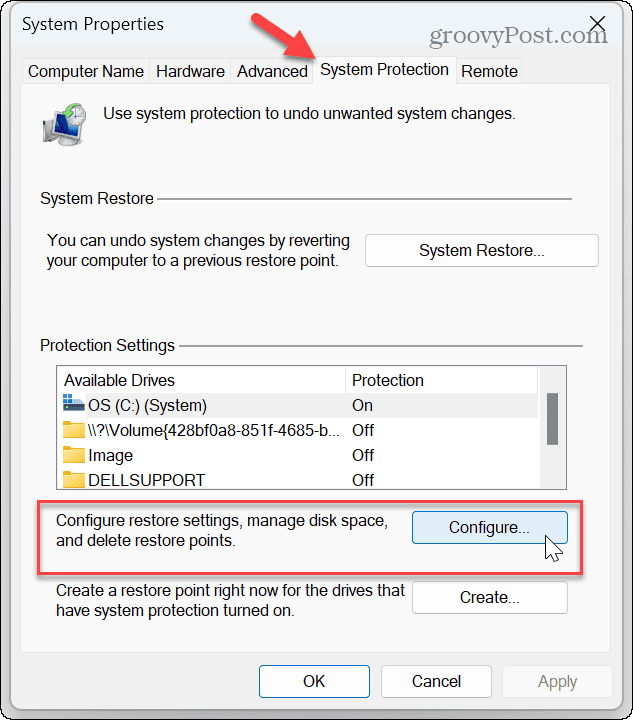
- Pastikan Aktifkan perlindungan sistem tombol dipilih.
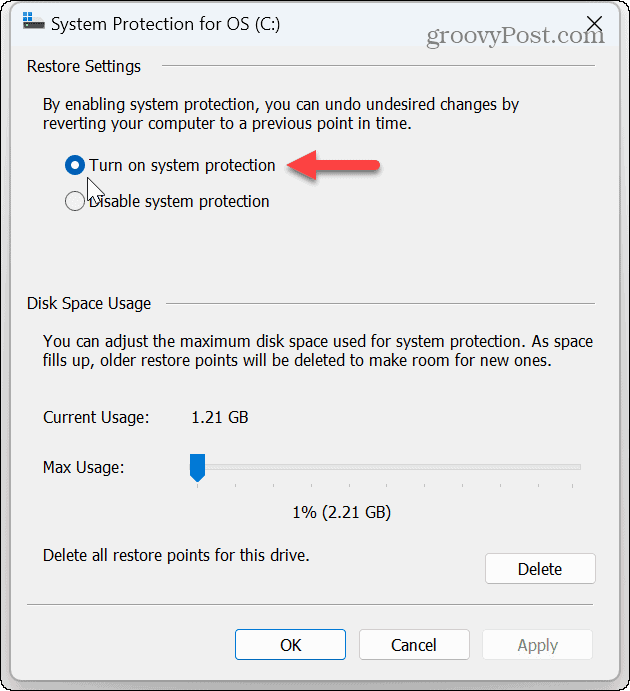
Mulai ulang Layanan Salin Bayangan Volume
Setelah Anda mengonfirmasi alat Pemulihan Sistem dihidupkan, Anda perlu memeriksa apakah layanan terkaitnya diaktifkan.
Itu Salinan Bayangan Volume layanan memungkinkan Pemulihan Sistem mengambil snapshot file untuk membuat titik pemulihan. Jika tidak berjalan atau tidak disetel dengan benar, Anda harus memverifikasi bahwa itu telah dihidupkan dan memulai ulang layanan.
Untuk memulai ulang layanan Volume Shadow Copy:
- Tekan Tombol Windows + R untuk meluncurkan Berlari jendela dialog.
- Jenis layanan.msc dan klik OKE atau tekan Memasuki.
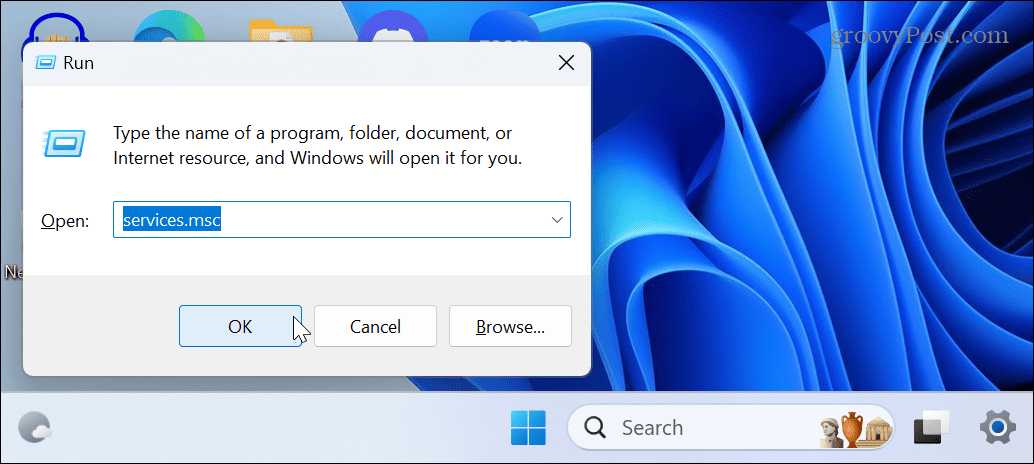
- Klik dua kali Salinan Bayangan Volume melayani.
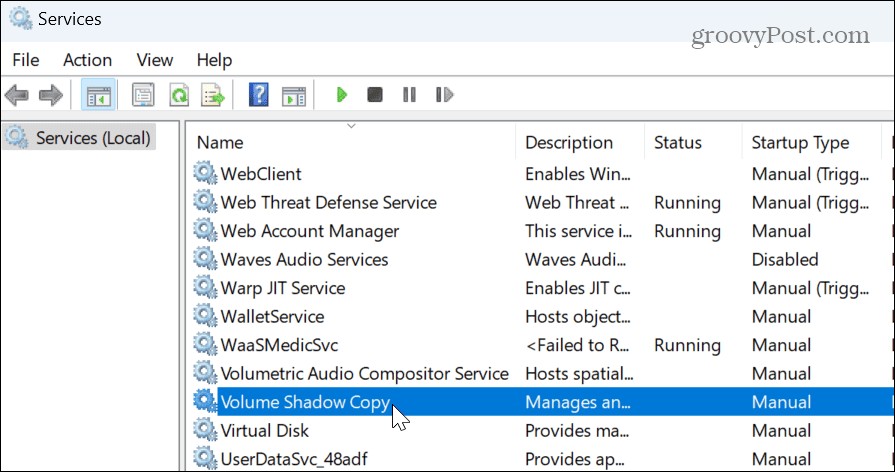
- Setel jenis Startup ke Otomatis, klik Awal tombol, dan klik Menerapkan Dan OKE.
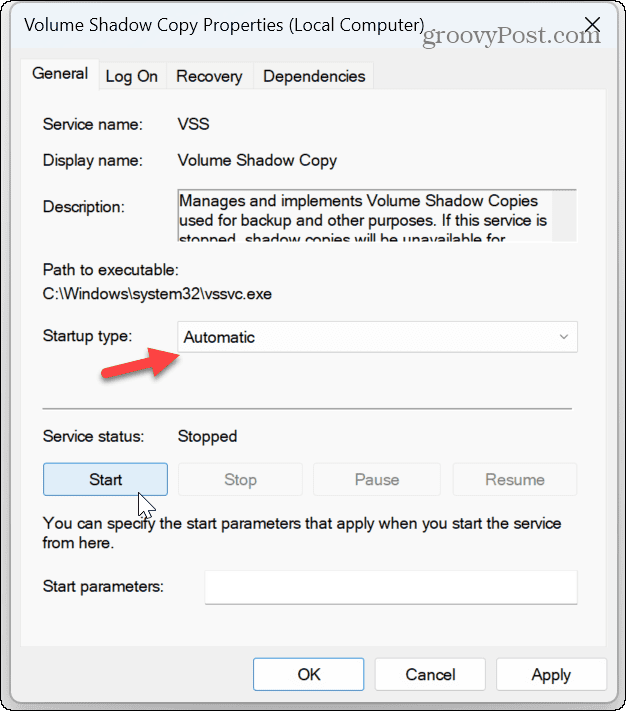
Periksa kembali Pengaturan Kebijakan Grup
Jika System Restore diaktifkan dan layanan Volume Shadow Copy sedang berjalan, tempat lain yang bagus untuk diperiksa adalah pengaturan Kebijakan Grup Anda.
Jika Anda baru saja mengubah pengaturan pengguna melalui Kebijakan Grup, mudah untuk menonaktifkan pengaturan yang Anda perlukan secara tidak sengaja.
Untuk memeriksa ulang pengaturan Kebijakan Grup untuk Pemulihan Sistem:
- Tekan Tombol Windows + R.
- Jenis gpedit.msc dan klik OKE.
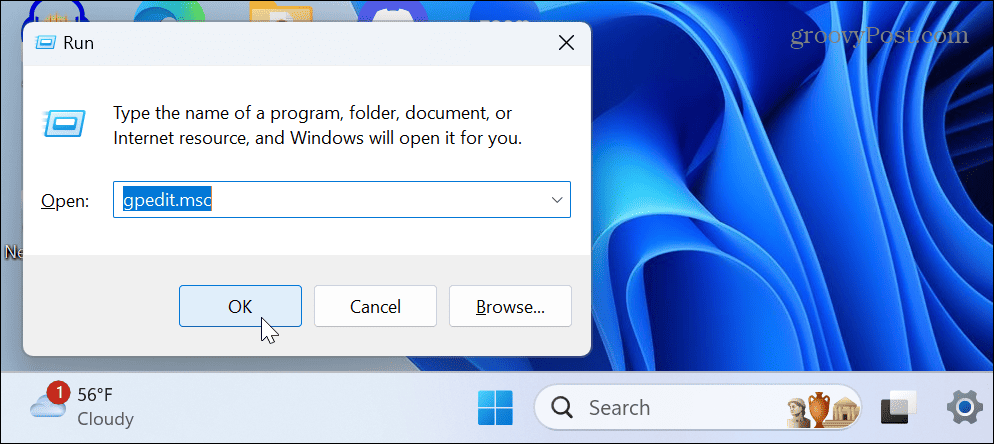
- Ketika Editor Kebijakan Grup Lokal terbuka, arahkan ke bagian berikut:
Konfigurasi Komputer > Template Administratif > Sistem > Pemulihan Sistem
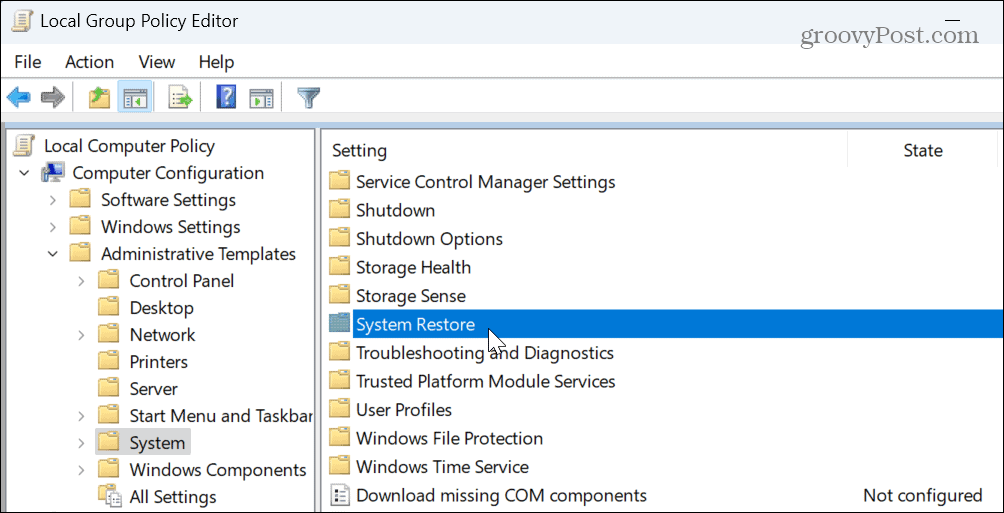
- Klik dua kali Matikan Konfigurasi Dan Matikan Pemulihan Sistem pengaturan.
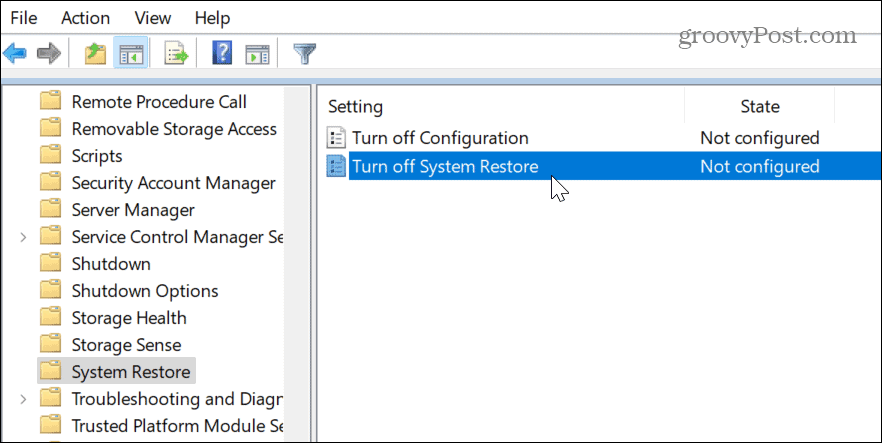
- Pastikan bahwa masing-masing diatur ke Tidak Dikonfigurasi.
- Klik Menerapkan Dan OKE jika Anda perlu mengubah pengaturan kebijakan.
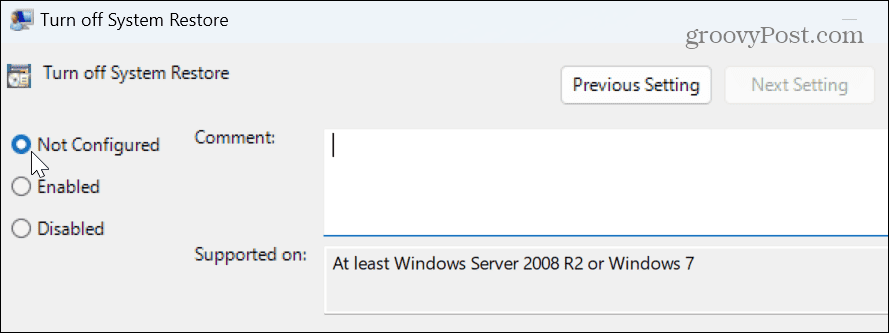
Periksa Restore Point Drive Space
Agar Pemulihan Sistem berfungsi dengan baik, Anda harus memastikannya memiliki ruang penyimpanan yang cukup untuk menyimpan snapshot yang dibuatnya. Jadi, jika ruang drive yang dialokasikan tidak cukup, itu tidak akan berfungsi. Untungnya Anda dapat menyesuaikan ruang disk yang digunakannya melalui pengaturan.
Untuk memeriksa dan mengubah ruang drive Restore Point:
- tekan kunci jendela untuk meluncurkan Awal
- Jenis Memulihkan dan pilih Buat titik pemulihan di bawah pertandingan terbaik.
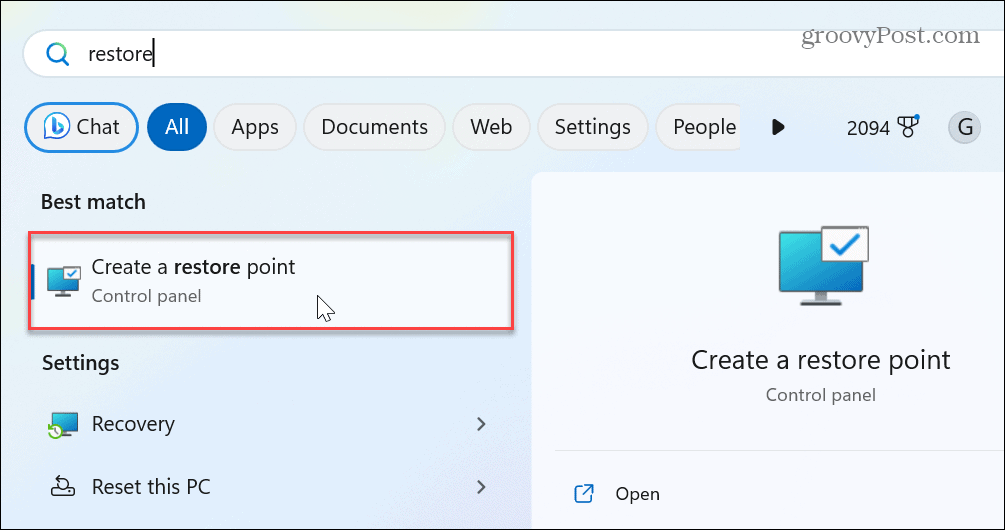
- Di bawah Sistem keamanan tab, klik Konfigurasi tombol.
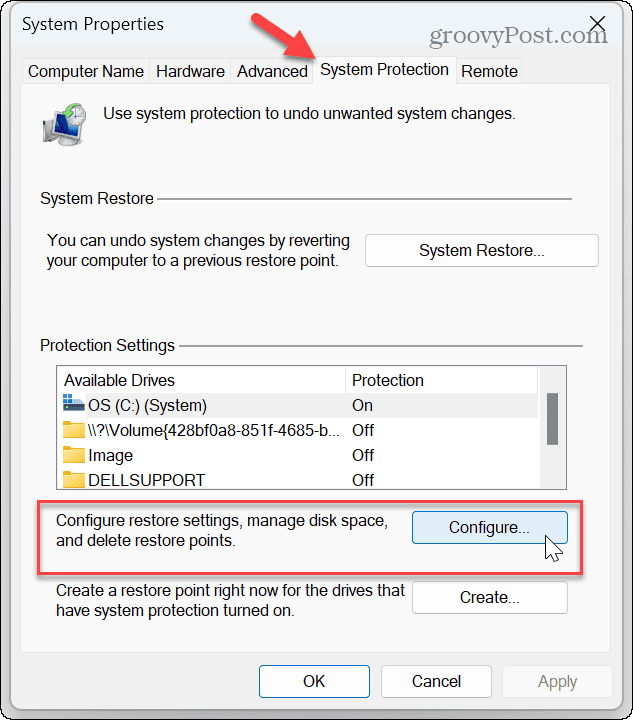
- Sesuaikan Penggunaan Maks penggeser di bawah Penggunaan Ruang Disk bagian untuk memungkinkan lebih banyak ruang drive untuk cadangan.
- Klik Menerapkan Dan OKE untuk mengkonfirmasi pengaturan baru.
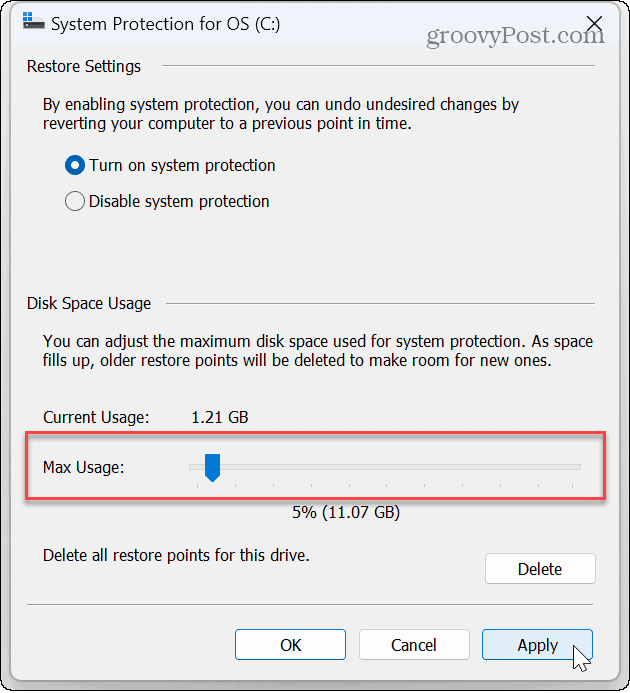
Penting juga untuk dicatat bahwa Anda dapat menurunkan penggunaan di sini Pemulihan Sistem menggunakan lebih sedikit ruang drive di Windows. Selain itu, jika ruang drive Anda hampir habis, Anda bisa hapus Poin Pemulihan lama. Jika PC Anda memiliki drive berkapasitas rendah, Anda harus mencari cara lain untuk melakukannya membebaskan ruang disk jadi Pemulihan Sistem sudah cukup untuk dijalankan.
Perbaiki File Sistem yang Rusak
Alasan lain System Restore tidak berfungsi adalah karena file sistem yang rusak. Untungnya, Windows menyertakan dua utilitas yang akan memeriksa file yang rusak dan memperbaikinya.
Menjalankan pemindaian SFC dan DISM dari baris perintah memeriksa file sistem inti dan memperbaikinya jika rusak atau rusak.
Untuk menjalankan pemindaian SFC dan DISM:
- tekan kunci jendela.
- Jenis PowerShell dan pilih Jalankan sebagai administrator pilihan di sebelah kanan.
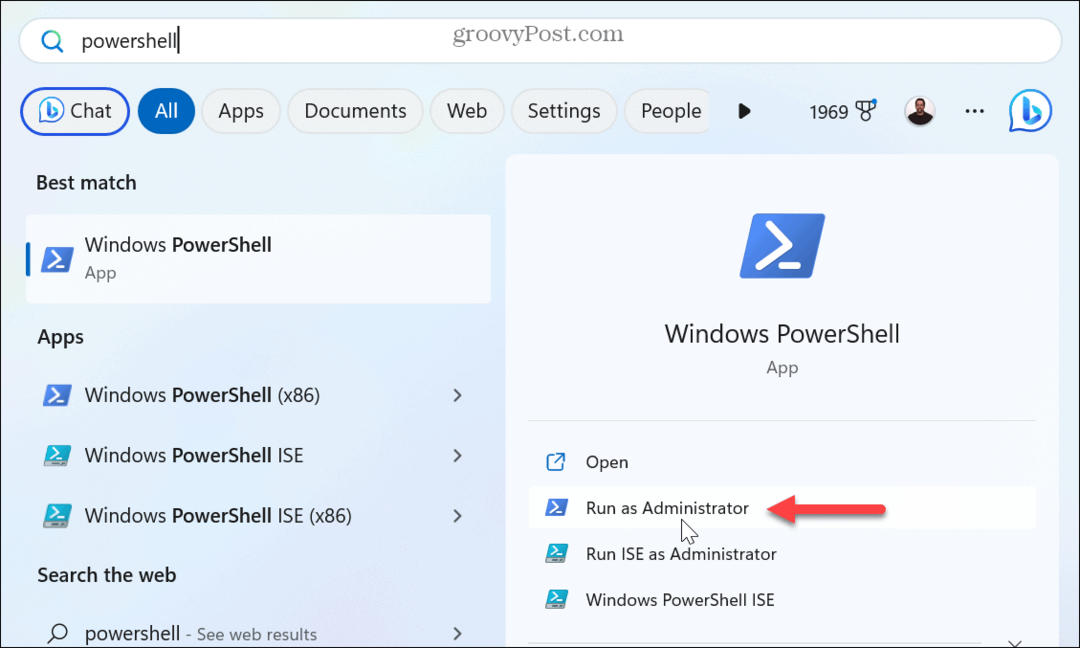
- Saat terminal Windows diluncurkan, ketikkan perintah berikut dan tekan Memasuki:
sfc /scannow
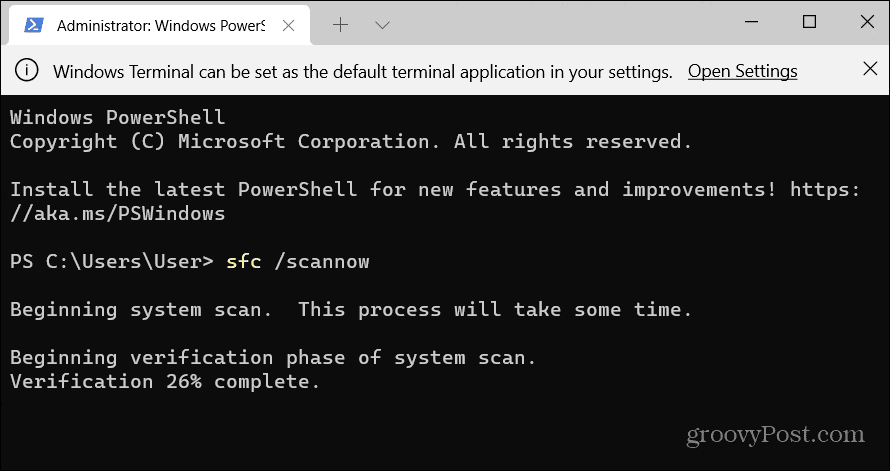
- Setelah pemindaian SFC berjalan, dengan PowerShell masih terbuka sebagai Administrator, jalankan pemindaian DISM:
DISM /Online /Cleanup-Image /RestoreHealth
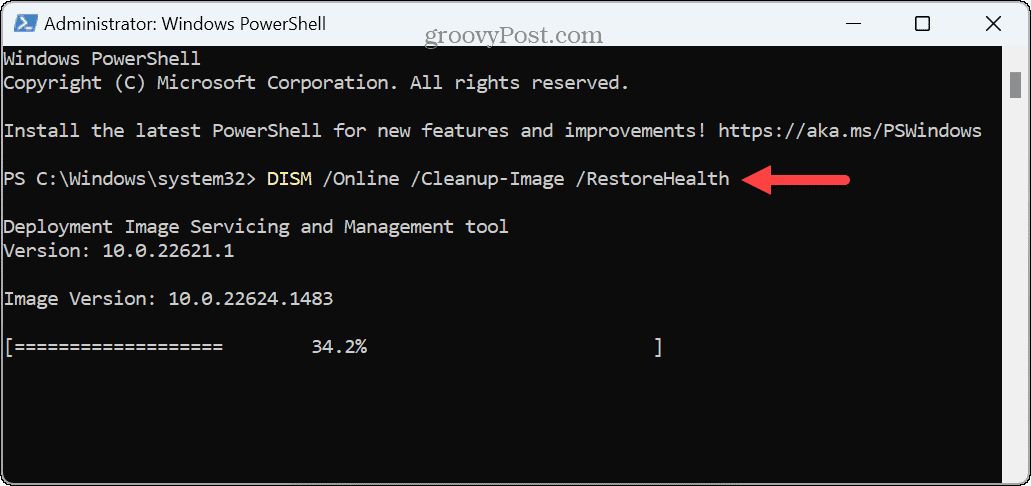
Perhatikan bahwa pemindaian ini dapat memakan waktu cukup lama untuk diselesaikan, dan waktunya bervariasi antar PC. Setelah pemindaian selesai, periksa apakah Pemulihan Sistem berfungsi.
Jika masih tidak berfungsi, Anda dapat menggunakan beberapa opsi pilihan terakhir. Misalnya, Anda dapat menggunakan setel ulang fitur PC Anda untuk mengembalikannya ke pengaturan pabrik. Perhatikan bahwa pengaturan ulang memberi Anda pilihan untuk menyimpan file Anda.
Jika itu tidak berhasil, Anda selalu dapat melakukan a instal bersih Windows. Ingat saja, sebelum menggunakan opsi reset atau clean install, buat cadangan sistem lengkap menggunakan gambar untuk pulihkan PC Anda.
Memperbaiki Kesalahan Windows
Jika Pemulihan Sistem tidak berfungsi pada PC Anda, menggunakan solusi pemecahan masalah di atas akan membuat Anda kembali berbisnis. Sangat membantu untuk memulihkan PC Anda ke kondisi kerja dalam banyak situasi, dan Anda memerlukan Pemulihan Sistem agar berfungsi sebagaimana mestinya.
Ada fitur inti lainnya di Windows yang mungkin perlu Anda atasi. Misalnya, Anda mungkin perlu memperbaiki a Windows tidak dapat menemukan perangkat yang ditentukan kesalahan atau mendapatkan Tombol Windows + Shift + S Snipping Tool berfungsi.
Juga, jika Anda mengarsipkan file dan folder, Anda mungkin perlu melakukannya memperbaiki kesalahan Zip di Windows 11. Dan jika Anda mendapatkan kode kesalahan tertentu, lihat cara memperbaikinya a kesalahan 0x8007045d di Windows. Kesalahan layar biru bisa sangat menggelegar, dan yang mungkin perlu Anda perbaiki adalah Clock_Watchdog_Timeout.